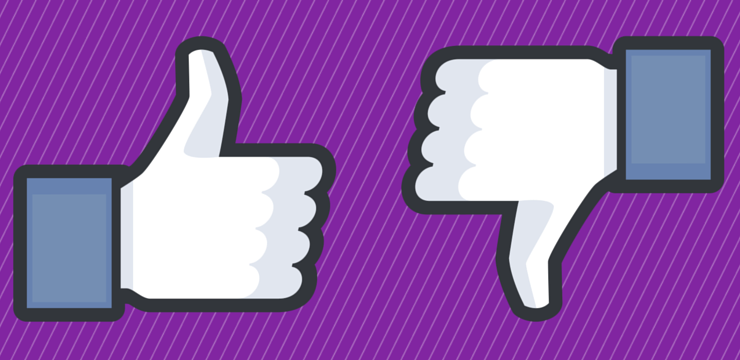Oprettelse af stærke adgangskoder

Adgangskoder er afgørende for vores online sikkert, men nogle gange kan vi opleve, at vi bruger den samme adgangskode til flere websteder eller vælger ting, vi finder nemme at huske. Hvis du har tendens til at gøre dette, skal du være opmærksom på, at der er en større chance for, at din online sikkerhed bliver kompromitteret.
Folk er ikke særlig gode til at finde på helt tilfældige adgangskoder, vi finder dem svære at huske r. Mange af os vælger adgangskoder til at gøre med vores placering, familie, navn, fødselsdag, forhold eller nogle gange vores kæledyr. Disse adgangskoder kan gættes af nogen, vi kender, eller kan udvindes data fra dine sociale netværksplatforme. Derfor hackes de lettere og bør ikke bruges.
Det er vigtigt, at du og din familie er klar over, hvad en svag og stærk adgangskode er, og hvordan I kan skabe mere sikre. Tal med dit barn om deres adgangskoder, sørg for, at de ikke deler deres adgangskode med andre. For at hjælpe yngre børn med at forstå vigtigheden af adgangskoder, kan du bruge vores Familie e-sikkerhedssæt . Sørg for, at du og din familie bruger stærke adgangskoder til alle websteder, og brug aldrig den samme adgangskode to gange. Dit kodeord er din første forsvarslinje mod at blive hacket. Gør det ikke nemt for dem.
Opsætning af en to-faktor-godkendelse

Opsætning af en to-faktor-godkendelse kan være meget umagen værd . Dette kan gøres på de fleste sociale netværkssider. Dette er et ekstra lag af sikkerhed til din konto. Hvis der er et loginforsøg fra en enhed, som du normalt ikke bruger, vil Facebook bede dig om at indtaste en særlig kode, som kan sendes til en af dine registrerede enheder. Sådan aktiverer eller administrerer du tofaktorgodkendelse:
- Gå til Indstillinger
- Vælg 'Sikkerhed og login'
- Find den fjerde overskrift 'Opsætning af ekstra sikkerhed' og vælg to-faktor-godkendelse
- For at slå dette til, klik på 'Rediger'
- Følg instruktionerne på skærmen for at vælge den godkendelsesmetode, du ønsker
- Klik på 'Aktiver'.
3 tips til at skabe stærke adgangskoder
Der er nogle nemme trin, du kan tage for at sikre, at du opretter en stærk nok adgangskode. Nogle websteder tillader nu kun adgangskoder, der passer til bestemte kriterier: minimum ordlængde, en blanding af store og små bogstaver, brug af specialtegn og så videre. Vi har kommet med tre nemme tips til, hvordan du sikrer dig, at du tænker på en god adgangskode.
- Adgangskode Længde : Mens de fleste websteder beder om minimum 8 tegn, så prøv at have et minimum på 10. Længere adgangskoder er bedre. Prøv at blande tal, bogstaver og specialtegn i en tilfældig rækkefølge.
- Ordvalg: Prøv ikke at bruge ordbogsord som 'hus', 'hund' eller endda almindelige sætninger eller udtryk. Disse er nemmere at knække. Hvorfor ikke tilføje nogle specialtegn for at gøre dem mere sikre. For eksempel, i stedet for adgangskoden 'Ilovemydog' kan du ændre den til 'eye<3m.Y.do9’.
- Uforudsigelighed : En god måde at oprette en tilfældig adgangskode på ville være bare at banke fingrene mod tastaturet, se hvad der kommer ud. Men hvordan ville du huske det? En tilfældig sætning kan hjælpe dig. For eksempel: Jeg gik engang i zoologisk have og så en sjov kænguru. Jeg kan bruge det første eller sidste bogstav ud af hvert af ordene i denne sætning til at skabe: iowttzasafk. Jeg kan så ændre nogle af disse til specialtegn og tal, tilføje store og små bogstaver eller endda parenteser, punktum eller understregninger i en rækkefølge, jeg er tilfreds med: 1owTtza.5aFk. Det fantastiske ved denne metode er, at den er unik for dig og meget sværere at bryde. Bare husk ikke at bruge den samme adgangskode til mere end to websteder.